المقدمة
توصيل لوحة مفاتيح Logitech بجهاز الكمبيوتر الخاص بك يمكن أن يعزز تجربة الكتابة بشكل كبير. سواء كانت نموذجًا لاسلكيًا أو سلكيًا، فإن لوحات مفاتيح Logitech معروفة بموثوقيتها وميزاتها المبتكرة. سيوضح لك هذا الدليل عملية توصيل أنواع مختلفة من لوحات مفاتيح Logitech بجهازك. بحلول نهاية هذا الدليل، ستحصل أيضًا على حلول لمشكلات الاتصال المحتملة ونصائح لتحسين استخدام لوحة مفاتيحك.
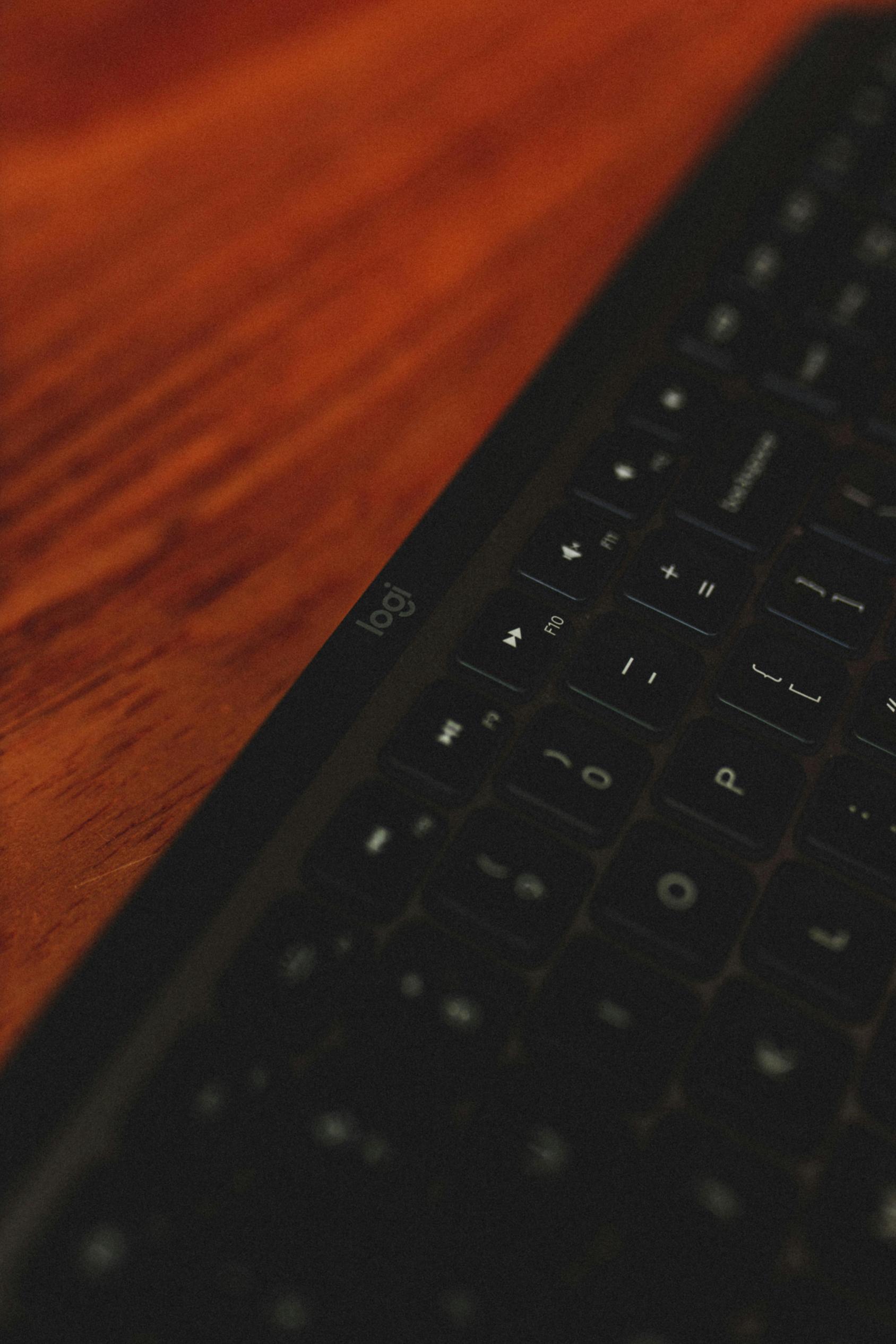
أنواع لوحات مفاتيح Logitech وطرق الاتصال
تقدم Logitech عدة أنواع من لوحات المفاتيح، كل منها بطرق توصيل مختلفة. فهم هذه الخيارات يمكن أن يساعدك في اختيار ما يناسب احتياجاتك بشكل أفضل.
البلوتوث اللاسلكي
تتيح لك لوحات المفاتيح البلوتوثية المرونة دون استخدام الكابلات وهي مثالية للمستخدمين الذين يقدرون التنقل. يمكن إقرانها بسهولة مع أي جهاز يدعم البلوتوث، مثل اللابتوب أو الجهاز اللوحي أو الهاتف الذكي.
مستقبل USB اللاسلكي
لوحات المفاتيح التي تستخدم مستقبل USB اللاسلكي مريحة لإعدادات سطح المكتب. إنها تستخدم دونجل USB صغير لتوصيل لوحة المفاتيح بجهاز الكمبيوتر الخاص بك، مما يوفر اتصالًا موثوقًا بدون فوضى الأسلاك.
السلكية
تتصل لوحات المفاتيح السلكية مباشرة بمنفذ USB في جهازك. غالبًا ما يفضلها الناس بسبب موثوقيتها لأنها لا تتطلب بطاريات أو إشارات لاسلكية. هذا النوع شائع بشكل خاص في بيئات المكتب حيث الأداء المستمر أمر حاسم.
توصيل لوحة مفاتيح Logitech لاسلكية عبر البلوتوث
لوحات المفاتيح اللاسلكية البلوتوثية تقدم اتصالاً خالٍ من الفوضى وسهلة الإعداد. لنمر بالخطوات.
خطوات الإعداد الأولية
- تشغيل لوحة المفاتيح: تأكد من تشغيل لوحة مفاتيح Logitech.
- تمكين وضع الاقتران: بشكل عام، ستجد زر الاقتران إما في الخلف أو على جانب لوحة المفاتيح. اضغط مع الاستمرار عليه حتى يبدأ LED في الوميض.
إقران لوحة المفاتيح على نظام Windows
- اذهب إلى إعدادات Windows الخاصة بك بالنقر على قائمة البداية واختيار “إعدادات”.
- انتقل إلى “الأجهزة” ثم “Bluetooth وأجهزة أخرى”.
- قم بتشغيل البلوتوث وانقر على “إضافة Bluetooth أو جهاز آخر”.
- اختر “Bluetooth” من قائمة الخيارات.
- اختر لوحة المفاتيح Logitech الخاصة بك من قائمة الأجهزة المتاحة واتبع التعليمات التي تظهر على الشاشة لإنهاء عملية الاقتران.
إقران لوحة المفاتيح على macOS
- انقر على قائمة Apple واذهب إلى “تفضيلات النظام”.
- اختر “Bluetooth” لفتح إعدادات البلوتوث.
- تأكد من أن البلوتوث مشغل.
- ابحث عن لوحة المفاتيح الخاصة بك في قائمة الأجهزة وانقر على “اتصال” للاقتران.
- اتبع أي تعليمات إضافية على الشاشة لإنهاء الاتصال.
خطوات التحقق
- بعد الإقران، اكتب بعض النصوص للتأكد من عمل لوحة المفاتيح بشكل صحيح.
- تحقق من إعدادات البلوتوث للتأكد من أن لوحة المفاتيح مدرجة على أنها متصلة.
توصيل لوحة المفاتيح اللاسلكية عبر البلوتوث أمر بسيط، لكن بعض المستخدمين قد يفضلون الاتصال الأكثر استقرارًا والفوري الذي يوفره مستقبل USB.
توصيل لوحة مفاتيح Logitech لاسلكية عبر مستقبل USB
مستقبل USB اللاسلكي يوفر اتصالا سريعًا ومستقرًا للوحة مفاتيح Logitech الخاص بك.
توصيل مستقبل USB
- حدد موقع مستقبل USB الذي يأتي مع لوحة المفاتيح الخاصة بك.
- قم بتوصيل مستقبل USB بمنفذ USB متاح في جهاز الكمبيوتر الخاص بك.
توصيل لوحة المفاتيح
- تشغيل لوحة مفاتيح Logitech.
- يجب أن تتصل لوحة المفاتيح تلقائيًا بمستقبل USB. إذا لم يحدث ذلك، اضغط على زر “الاتصال” على لوحة المفاتيح لبدء الاقتران.
استكشاف مشكلات الاتصال الأولية
- تحقق من منفذ USB: تأكد من أن المستقبل موصول بالكامل في منفذ USB.
- النطاق: تأكد من أن لوحة المفاتيح ضمن النطاق الموصى به للمستقبل.
- البطاريات: تأكد من أن لوحة المفاتيح تحتوي على بطاريات مشحونة أو جديدة.
بالنسبة لأولئك الذين يفضلون الاتصال المباشر دون الحاجة إلى بطاريات أو إشارات لاسلكية، تعد لوحات المفاتيح السلكية خيارًا ممتازًا.

توصيل لوحة مفاتيح Logitech سلكية
لوحات المفاتيح السلكية سهلة التوصيل والاستخدام.
مزايا الاتصال السلكي
- لا تحتاج إلى بطارية: لن تحتاج للقلق بشأن عمر البطارية.
- اتصال ثابت: يوفر الاتصال السلكي أداءً ثابتًا دون أي تداخل.
خطوات التوصيل عبر USB
- حدد موقع كابل USB المرفق بلوحة مفاتيح Logitech الخاصة بك.
- قم بتوصيل كابل USB بمنفذ USB متاح في جهاز الكمبيوتر الخاص بك.
- انتظر حتى يتم التعرف على الجهاز وتثبيت التعريفات.
ضمان تثبيت التعريفات بشكل صحيح
- بعد التوصيل، يجب أن يكتشف الكمبيوتر لوحة المفاتيح تلقائيًا ويثبت التعريفات الضرورية.
- إذا لم يتم التعرف على لوحة المفاتيح، قم بزيارة الموقع الرسمي لـ Logitech لتحميل وتثبيت التعريفات المحددة لطرازك.
بينما يعد توصيل لوحة المفاتيح Logitech عمومًا عملية سلسة، إلا أن هناك أوقات قد تظهر فيها مشكلات تتطلب استكشاف الأخطاء وحلها.

استكشاف مشكلات الاتصال
في بعض الأحيان قد تواجه مشكلات عند محاولة توصيل لوحة مفاتيح Logitech الخاصة بك. إليك بعض النصائح لحل المشكلات.
نصائح الاتصال عبر البلوتوث
- تأكد من تشغيل البلوتوث: تحقق من أن البلوتوث مفعل في جهازك.
- تحديث تعريفات البلوتوث: تأكد من أن تعريفات البلوتوث في جهازك محدثة.
- القرب: قرب لوحة المفاتيح من الجهاز للتأكد من أنها داخل النطاق.
مشكلة مستقبل USB
- إعادة توصيل المستقبل: جرب فصل مستقبل USB وإعادة توصيله.
- اختبار بمنفذ آخر: استخدم منفذ USB آخر لمعرفة ما إذا كانت المشكلة لا تزال قائمة.
- تحديث التعريفات: تأكد من أن نظام التشغيل وتعريفات Logitech محدثة.
مشكلات الاتصال السلكي
- تحقق من الكابل: افحص كابل USB لأية أضرار.
- جرب منفذ USB آخر: جرب منفذ USB آخر.
- تثبيت التعريفات: تأكد من تثبيت التعريفات بشكل صحيح.
بجانب الاتصال، يمكنك أيضًا تحسين تجربة لوحة مفاتيح Logitech الخاصة بك ببعض الخطوات الإضافية.
الأسئلة الشائعة
كيف يمكنني إعادة ضبط لوحة مفاتيح لوجيتك؟
لإعادة الضبط، قم بإيقاف تشغيل لوحة المفاتيح، اضغط واستمر في الضغط على مفتاح ‘ESC’، ثم أعد تشغيل لوحة المفاتيح أثناء الاستمرار في الضغط على المفتاح حتى ترى ضوءًا يومض.
لماذا لا يتم توصيل لوحة مفاتيح لوجيتك الخاصة بي؟
تأكد من تمكين اتصالات البلوتوث أو USB، تحقق من عمر البطارية، وقم بتحديث التعريفات. اتبع خطوات استكشاف الأخطاء وإصلاحها المفصلة سابقًا.
كيف يمكنني تحديث تعريفات لوحة مفاتيح لوجيتك الخاصة بي؟
قم بزيارة صفحة دعم لوجيتك، ادخل طراز لوحة المفاتيح الخاصة بك، قم بتنزيل أحدث التعريفات، واتبع تعليمات التثبيت.
